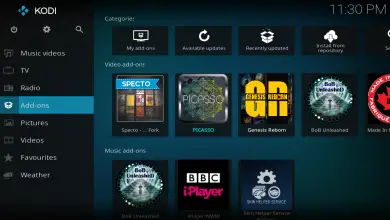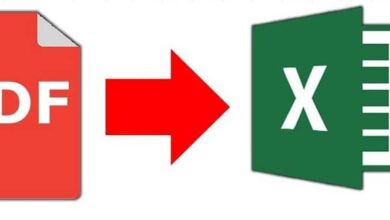Enregistrez et capturez l’écran de votre PC avec l’enregistreur d’écran Icecream
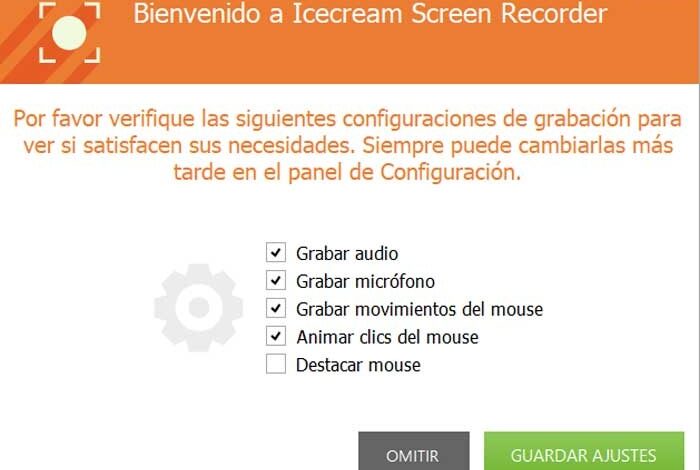
Lors de l’utilisation de notre ordinateur, il est possible qu’à certaines occasions, il puisse être utile et intéressant de pouvoir enregistrer l’écran de notre PC. Cela peut être vital si nous avons un problème et que nous voulons l’envoyer au service technique, ou parce que nous aimons enregistrer et partager les jeux de nos jeux préférés. Pour mener à bien ce travail, nous avons besoin d’un logiciel adéquat, tel que Icecream Screen Recorder , dont nous allons parler aujourd’hui.
Icecream Screen Recorder est un programme développé pour que nous puissions enregistrer n’importe quelle partie de notre écran ou l’enregistrer sous forme de captures d’écran. Nous pouvons utiliser cet outil pour enregistrer l’audio et la vidéo des applications, des jeux, faire des tutoriels, des diffusions en direct, etc.
Lors de nos enregistrements, nous pouvons les éditer plus tard , en coupant les parties inutiles, à la fois au début et à la fin de la vidéo. Nous pouvons faire différents ajustements tels que la désactivation de l’économiseur d’écran, le masquage des icônes sur le bureau, l’élimination du pointeur de la souris, entre autres options. De plus, cela nous permet d’accélérer ou de ralentir les enregistrements, ainsi que de convertir le format des vidéos, après leur enregistrement.
Ce programme nous permet également d’afficher les raccourcis clavier que nous pouvons utiliser lors de l’enregistrement de l’écran, d’établir toutes sortes de tâches d’enregistrement multiples avec la minuterie et même d’ajouter des animations pendant l’enregistrement. Une autre option intéressante est la possibilité de copier les enregistrements et les captures d’écran dans le presse-papiers pour pouvoir les partager sur Skype.
Mais dans cette application, non seulement l’enregistrement d’écran est important, mais aussi la possibilité de faire des captures personnalisables , puisque nous pouvons les prendre en plein écran ou seulement une partie sélectionnée. Il nous permet également de dessiner dessus, ainsi que différentes options d’édition avec lesquelles faire des annotations ou des marques en temps réel.
Enregistrez, capturez, modifiez et partagez avec l’enregistreur d’écran Icecream
Une fois que nous exécutons l’application pour la première fois, une fenêtre apparaît dans laquelle nous devons vérifier les conditions d’enregistrement , et que nous pouvons modifier ultérieurement à partir du menu Paramètres. De cette façon, nous pouvons marquer si nous voulons que l’enregistrement audio, le microphone, l’enregistrement des mouvements de la souris soient actifs, animer les animations de la souris et mettre en évidence la souris. Nous sélectionnons ceux dont nous avons besoin et cliquons sur «Enregistrer les paramètres». Si nous ne voulons pas le personnaliser, cliquez simplement sur «Ignorer».
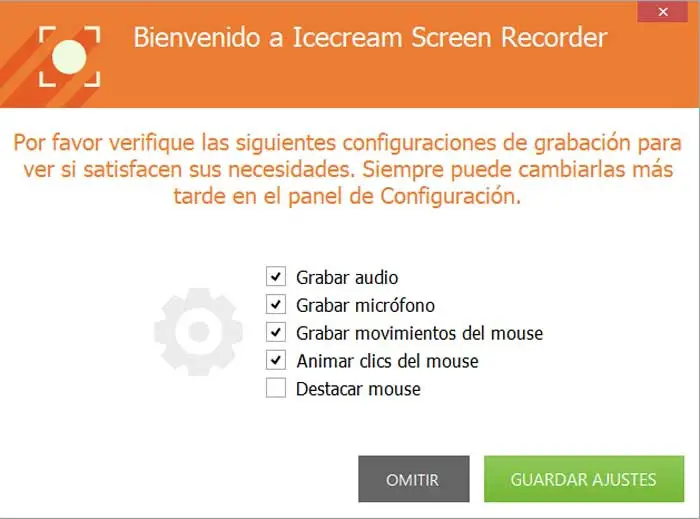
Ensuite, nous voyons son menu principal avec une interface simple et attrayante . En haut, nous trouvons ses quatre fonctions principales que nous pouvons effectuer, telles que «Capture vidéo», «Capture de jeu», «Capture d’écran» (capture d’écran) et «Capture audio». En bas, nous trouvons également le bouton «Paramètres».
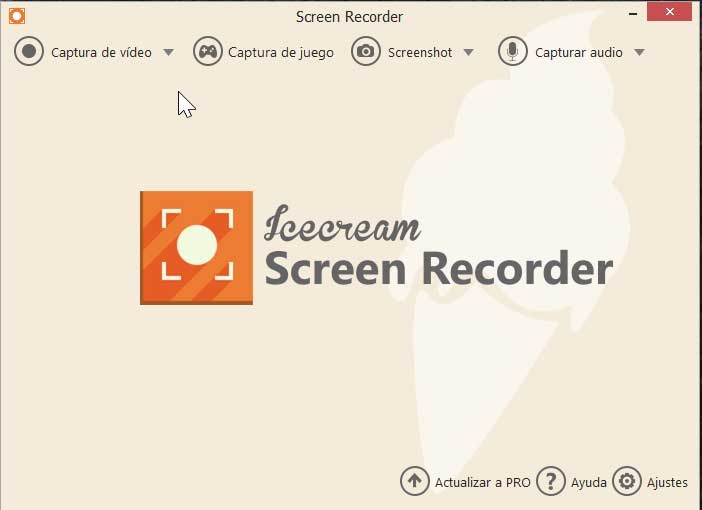
Capture vidéo
Lors de l’enregistrement de nos captures vidéo, nous pouvons choisir si nous voulons le faire en plein écran , sélectionner une zone spécifique, détecter automatiquement la zone d’enregistrement et ajouter des tâches. Si nous voulons sélectionner une zone spécifique pour l’enregistrement, nous devons sélectionner une zone, le programme nous montrant les dimensions de la même que nous pouvons personnaliser à notre goût. Il nous permet également de dessiner sur la zone d’enregistrement , de faire un zoom avant ou arrière sur l’image, ainsi que d’activer ou de désactiver la webcam, l’audio et le microphone.

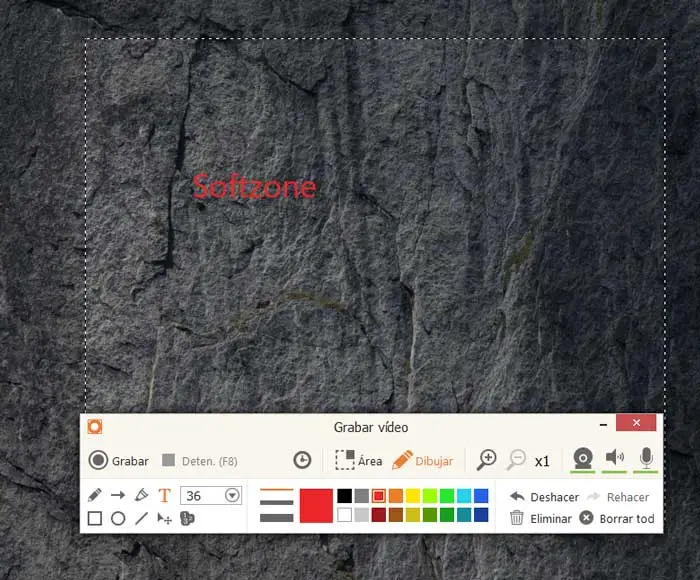

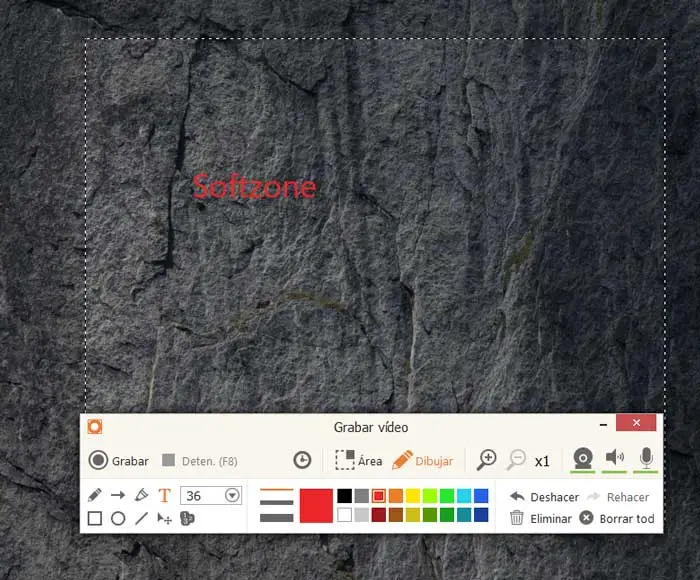
Capture d’écran
L’onglet Capture d’écran est chargé de pouvoir prendre des captures d’écran. Comme pour l’enregistrement vidéo, il nous permet de choisir si nous voulons prendre une capture d’écran de tout l’écran, sélectionner une zone personnalisée ou détecter une zone automatiquement. Une fois que nous avons sélectionné l’option choisie, cela nous permet également d’ajuster la taille de manière personnalisée, ainsi que de faire des dessins dessus. Enfin, nous pouvons faire une capture, une copie dans le presse-papier ou via une URL.
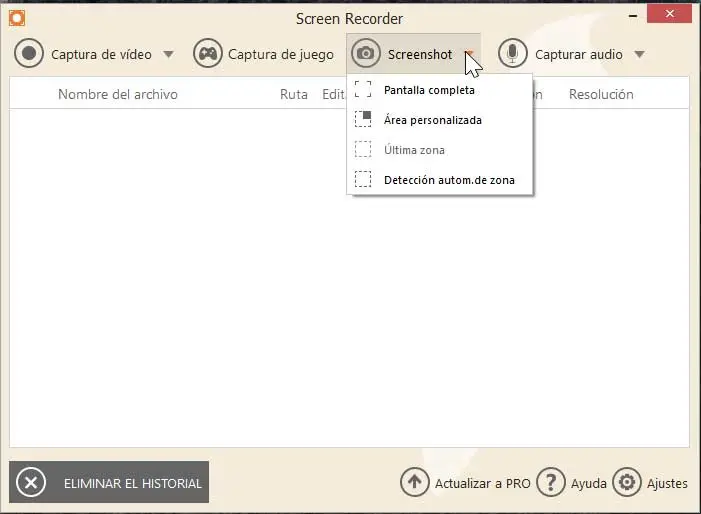
Une fois la capture ou l’enregistrement vidéo effectué, il apparaîtra dans son interface, nous montrant le chemin, la taille et la résolution, pouvant y accéder ainsi que le supprimer à l’aide de l’icône de la poubelle. Dans le cas de l’enregistrement vidéo, nous pouvons également le modifier , en changeant le nom, le format de sortie, la résolution et la vitesse.
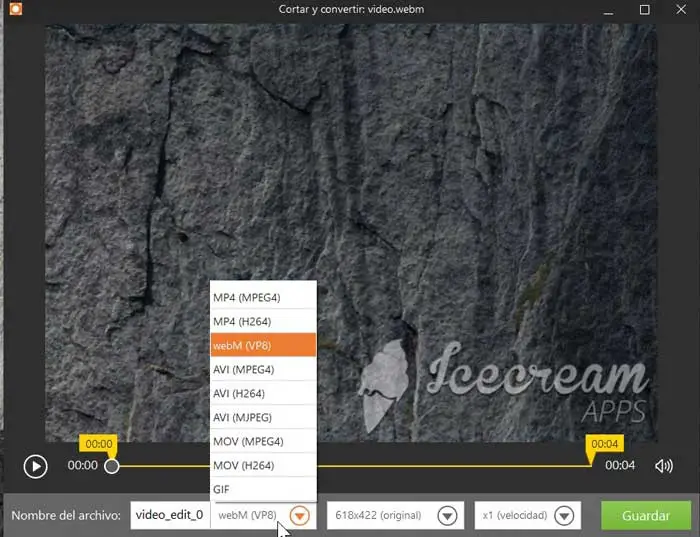
Capture de jeu
Icecream Screen Recorder nous permet également de capturer des jeux à partir de son onglet correspondant. De là, nous pouvons utiliser la touche de raccourci F6 pour démarrer ou arrêter l’enregistrement du jeu. Nous pouvons personnaliser l’enregistrement FPS de 25 à 60 fps, ainsi que la qualité (haute, moyenne ou basse) et le codec utilisé (AVI ou MP4). Nous pouvons également marquer si nous voulons que le FPS soit affiché pendant l’enregistrement du jeu.
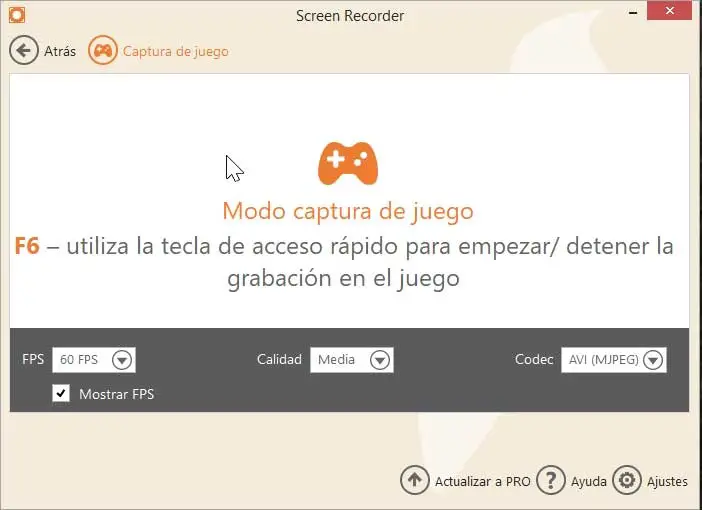
Téléchargez Icecream Screen Recorder gratuitement
Icecream Screen Recorder est un programme avec une licence Freemium, nous pouvons donc avoir une version gratuite que nous pouvons télécharger depuis son site Web , ainsi qu’une version payante. Cette application est compatible avec Windows 10, 8, 7, ainsi que Mac OS et Android. Le fichier d’installation a un poids de 54,2 Mo , et cela se fait rapidement grâce à son assistant. Sa dernière version disponible à ce jour est la 6.23 correspondant au 14 août 2020 . Cela indique qu’il dispose d’une bonne politique de support et de mise à jour de la part de son développeur.
- Version gratuite : la version gratuite nous permet d’enregistrer un maximum de 5 minutes, avec un format de sortie vidéo WEBM et un format de codec de sortie VP8. Incluez également un filigrane
- Version PRO : cette version payante permet des enregistrements illimités et supprime les filigranes. Il vous permet également de convertir des vidéos enregistrées, de définir une minuterie pour l’enregistrement d’écran, d’ajouter notre propre filigrane, de désactiver le compte à rebours avant l’enregistrement et est compatible avec une utilisation commerciale. De plus, cela nous permet de changer le format de sortie (AVI, MP4, MOV, WEBM), ainsi que les codecs de sortie (H264, MPEG4, VP8). Son prix est de 29,95 euros en un seul versement.
Alternatives à Icecream Screen Recorder
Si nous recherchons un programme avec lequel effectuer des enregistrements et des captures d’écran, nous proposons quelques alternatives à Icecream Screen Recorder à prendre en compte:
Enregistreur d’écran ChrisPC
Cette application nous permet de réaliser des enregistrements et des captures d’écran de notre moniteur, à la fois en plein écran et par zones personnalisées. De plus, il dispose d’options pour éditer et couper des parties depuis le début ou la fin du clip enregistré, ainsi que la possibilité de recoder un fichier enregistré. ChrisPC Screen Recorder a une version gratuite que nous pouvons télécharger depuis son site Web .
Screencast-o-matic
Avec ce programme, nous pouvons faire des enregistrements de l’écran du PC. Il permet un nombre illimité de vidéos, bien que celles-ci soient limitées à des sessions de 15 minutes. Une autre option est la possibilité d’enregistrer l’image depuis la webcam, ainsi que de faire des coupes après l’enregistrement. Screencast-o-matic a une version gratuite que nous pouvons télécharger depuis son site officiel .